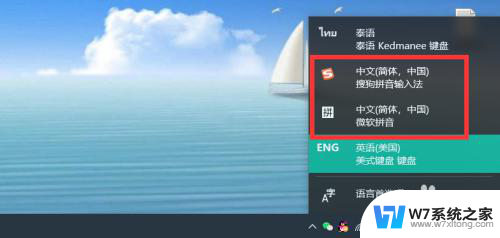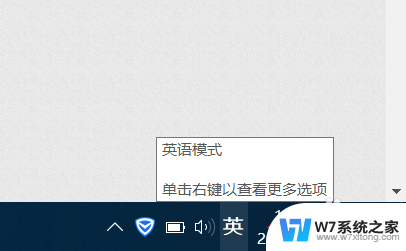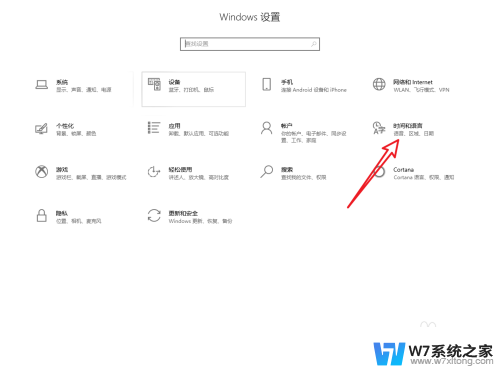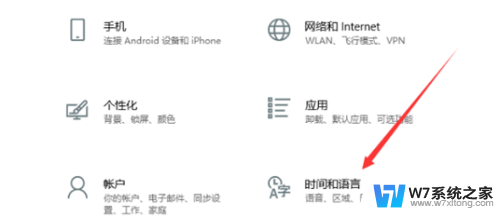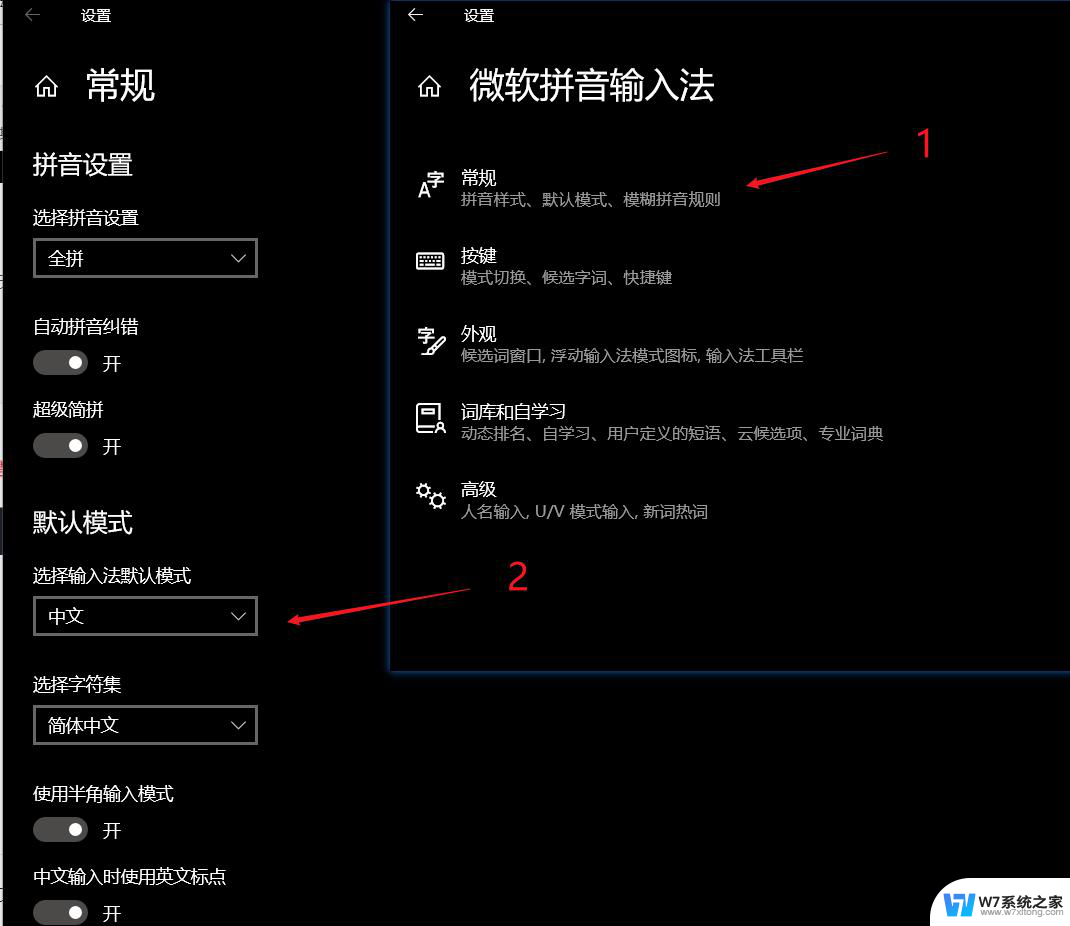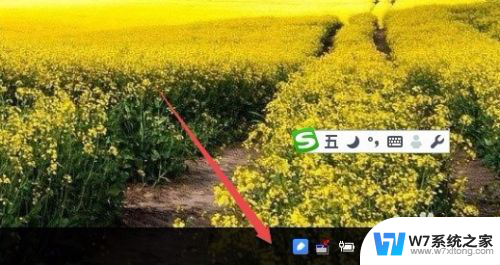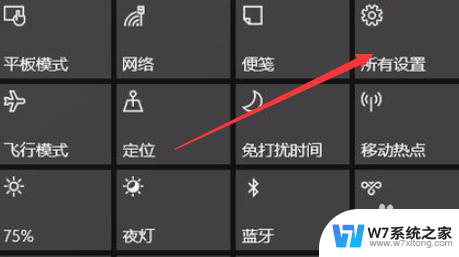Win10系统更新后输入法无法输入中文怎么办
更新时间:2024-04-10 09:47:20作者:jiang
Win10系统更新后,许多用户反映在打开软件时,输入法无法输入中文的问题,这种情况可能是由于更新后系统设置的改变或者输入法设置的错误引起的。如果你遇到了这个问题,可以尝试重新设置输入法、检查系统更新、或者尝试使用其他输入法来解决。希望以上方法能够帮助到你解决输入法无法输入中文的困扰。
操作方法:
1.在Windows设置窗口的“时间和语言”窗口中点击“语言”,在“首选语言”下选中“中文(简体。中国)”,然后点击下面的“选项”按钮;
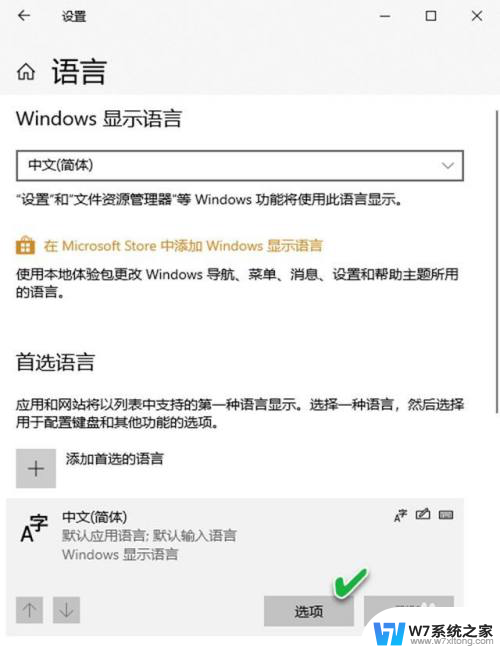
2.在“语言选项: 中文(简体)”设置窗口,找到“键盘”下的“微软拼音”和“微软五笔”输入法。点击当前使用的输入法,然后点击“选项”按钮
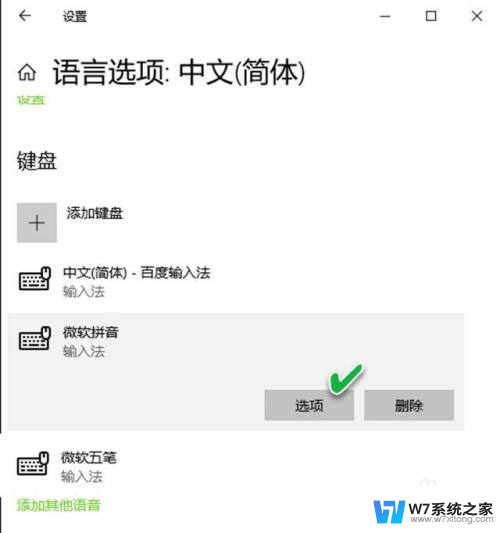
3.在随后出现的输入法设置窗口中,将“使用以前版本的微软拼音输入法”开关置于“开”的位置。然后点击“确定”按钮,即可使用原有版本的输入法实现正确输入
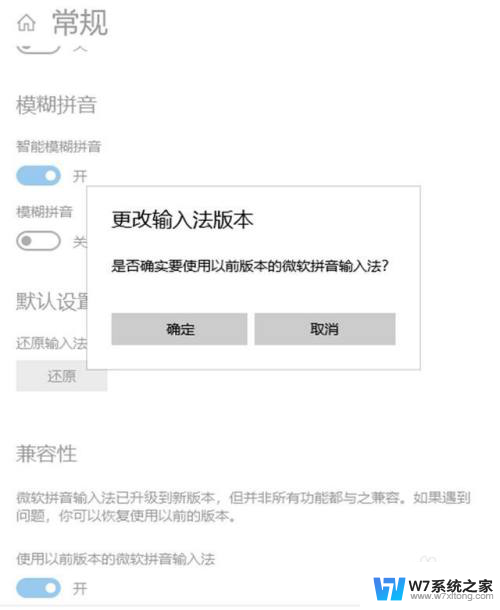
以上是Win10中输入法无法在软件中的输入框中使用的解决方法,如果您遇到这种情况,请按照以上步骤解决,希望对大家有所帮助。